ゲームでキャラクターのコントロールなどで必要になるのがキーボード。
キーボードといってもそれぞれの入力タイプや軸(スイッチ)などによって打鍵感が大きく違ってきます。
そんな中でどういったゲーミングキーボードがあり、どれを選べば良いのかなどを詳しく解説します。
 ぷっちー
ぷっちーキーボードの種類から選び方についても詳しく解説します。
おすすめのキーボードも紹介しているので参考にしてください。
今回はおすすめのゲーミングキーボードも紹介していきます。
キーボードの種類について
キーボードには色々な入力方式がありその中でもメカニカルキースイッチになると軸ごとに入力感が変わってきます。
そこで、選ぶ上で重要になってくるキーボードの入力方式とキーボードの軸について解説していきます。
キーボードの色々な入力方式について
| メンブレン方式 | 比較的安価。入力感が固い。 |
| パンタグラフ方式 | 薄型。キーの沈み込みが浅くパタパタといった入力感。 |
| メカニカル方式 | キーの軸(スイッチ)によって入力感からキーの厚さまで大きく異なる。 |
| 静電容量無接点方式 | キー入力に抵抗感が無く軽い。耐久性が高い。 |
ゲーミングキーボードに多いのはメンブレン方式とメカニカル方式。
一般的なキーボードはメンブレン方式とパンタグラフ方式が多いですね。
静電容量無接点方式は軽くて打ちやすいキーボードだが高価になるので、キーボードをかなり使う人ならおすすめです。
キーボード軸(スイッチ)について
| 青軸 | カチカチという入力感。 スイッチ感が強く音がでかい。 |
| 赤軸 | スコスコという入力感。 スイッチ感は無く音は静か。 |
| 茶軸 | カチカチという入力感。 スイッチは青軸と赤軸の中間。 |
| 銀軸 | スコスコという入力感。 赤軸と同じくスイッチ感が無く静か。 赤軸よりも入力の作動点が早い。 |
メカニカルキーボードの主なキースイッチについて解説していきます。上記のキースイッチ以外にも緑軸や黒軸などありますが赤軸からの派生で荷重が重いなどのちょっとした違いになるので除きました。
それではそれぞれの軸を詳しく解説していきます。
青軸の詳細
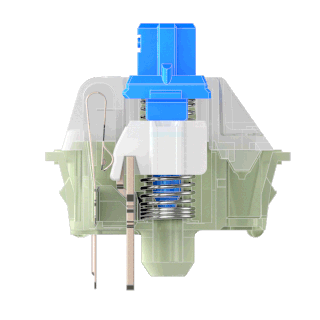
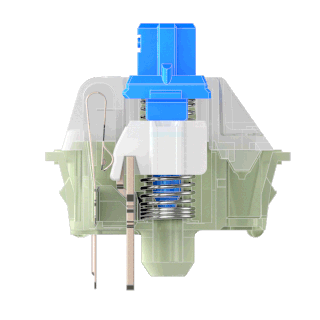
青軸は物理的にスイッチが入るので、キー入力のスイッチ感が大きい。
スイッチ入力音にも「カチカチ」という音と共に入力できるので入力が楽しくなるようなキースイッチです。
デメリットもあり、キー入力がうるさいレベルなので職場や静かにするところでは他の人の迷惑になる可能性がある。
ボイスチャットのマイクにも音が入るレベルの音の大きさなので注意が必要になります。
キー入力を楽しみたい方におすすめのキースイッチです。
▽青軸が気になった方は下記リンクの関連記事で青軸のおすすめゲーミングキーボードを紹介していますので参考にしてみてください。


赤軸の詳細
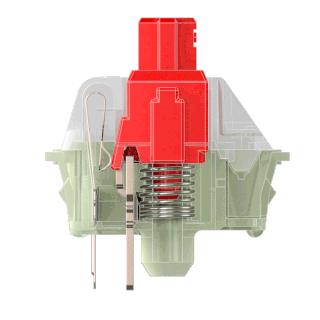
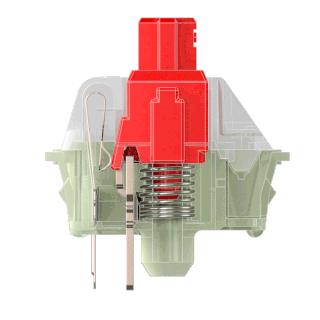
赤軸は入力感の無いキースイッチ。
キーを入力すると「ストン」とキーが落ちる。
キーを入力するときの重さはキー荷重によって変わるが比較的キーが重たい。
キー入力時に音がほとんどしないので周りに迷惑をかけることもなく、キー入力には透明感がある。
▽赤軸が気になった方は下記リンクの関連記事で赤軸のおすすめゲーミングキーボードを紹介していますので参考にしてみてください。


茶軸の詳細
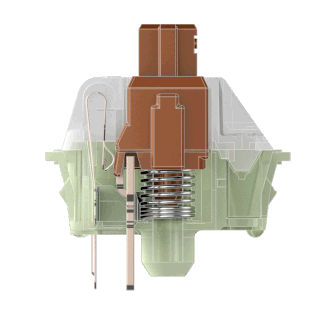
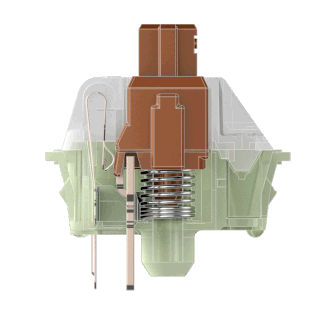
茶軸は赤軸の入力感の後に青軸のスイッチ感が来る。



青軸と赤軸の中間というのはそういうことだね。
青軸よりは静音だが、スイッチ感のある入力なので「カチカチ」という音はする。
静音でありながら入力感を楽しみたい方におすすめのキースイッチです。
▽茶軸が気になった方は下記リンクの関連記事で茶軸のおすすめゲーミングキーボードを紹介していますので参考にしてみてください。


銀軸の詳細


銀軸の詳細になります。銀軸はスピード軸とも呼ばれています。
赤軸と同じ入力感でありながら、キーの入力が作動するのは赤軸よりも早い。
少しでも早い入力で他のプレイヤーと差を付けたい方におすすめのキースイッチです。
▽銀軸でおすすめのゲーミングキーボードについて『銀軸でおすすめのゲーミングキーボード3選!』で紹介しています。


ゲーミングキーボードの選び方
ゲーミングキーボードを選ぶ際にチェックしたい項目を詳しく解説していきます。
接続は有線か無線
- 有線
- 2.4GHzワイヤレス
- Bluetooth
キーボードの接続方法は3種類で有線、2.4GHzワイヤレス、Bluetoothです。
ゲーム用としては有線と2.4GHzがおすすめです。Bluetooth接続は遅延が発生するのでゲーム用としては使えず、普段使用のキー入力用になります。
キー配列
- 日本語配列
- 英語配列
日本で販売されているキーボードのほとんどが日本語配列か英語配列になります。
日本語配列は普通の配列のキーボードです。
しかし、英語配列になると日本語入力をする場合、キーボード上の印字されている入力とは違う入力になるので注意が必要です。
ゲーミングキーボードの中では英語配列しかない物もあるので、英語配列が使えないという方はやめておきましょう。
キーボードサイズ
- フルサイズ
- テンキーレス
- 60%
キーボードのサイズは主にフルサイズ、テンキーレス、60%サイズになります。
ゲームで使用するのであればフルサイズだとキーボードのサイズが大きく斜め置きしないとマウスの可動域が狭くなってしまうデメリットがあります。
なので、ゲーム用のキーボードとして購入するなら、テンキーレス又は60%サイズにすることをおすすめします。
Nキーロールオーバー
Nキーロールオーバーでなくても6キー同時押しまであれば十分です。



今のゲーミングキーボードはほとんどがNキーロールオーバーだよ!
おすすめのゲーミングキーボード7選!
本当におすすめできるゲーミングキーボードを紹介していきます。



どれも本当におすすめできるゲーミングキーボードだよ!
NPET ゲーミングキーボード


| 名称 | NPET ゲーミングキーボード |
| 接続 | 有線 |
| 配列 | 日本語配列 |
| サイズ | 106キーフルサイズ |
| キースイッチ(軸) | パンタグラフ方式 |
| Nキーロールオーバー | 26キーロールオーバー |
| ライティング | LEDバックライト |
『NPETゲーミングキーボード』は106キーのフルサイズです。有線接続のキーボードで、価格は約2,000円台とかなり安い。
安い理由にはメンブレン方式を採用している。キーの入力感はかなり軽く、スコスコと入力できる入力感。
安くてもおもちゃのような質感は無く、キーの耐久は6,000万回と耐久性が高くしっかりとしている。


ライティングはLEDライティングで決まったパターンからライティングの種類を選び光らせることができる。
光方はキーの下に塗ってある蛍光塗料の様なものが光るので少し安っぽさを感じるところはある。
価格の割には結構良いゲーミングキーボードで安い中で出来の良いゲーミングキーボードを探している方におすすめです。
- 低価格でエントリーユーザー向け
- メンブレン方式で軽い打ち心地
- ライティングが微妙
▽詳しい詳細レビューは下記リンクのレビュー記事を参考にしてください。


Logicool G PRO Xゲーミングキーボード


| 名称 | Logicool G PRO Xゲーミングキーボード |
| 接続 | 有線 |
| 配列 | 日本語配列 |
| サイズ | テンキーレスサイズ |
| 軸(キースイッチ) | 青軸(クリッキー) |
| Nキーロールオーバー | Nキーロールオーバー |
| ライティング | RGBライティング |
『Logicool G PRO Xゲーミングキーボード』はテンキーレスサイズでコンパクト。
キースイッチは青軸で購入時に選択できるのは青軸のみ。カスタマイズ用の茶軸スイッチと赤軸スイッチを購入することでカスタマイズ変更することができます。



キースイッチを購入することで交換できるから色々な軸を使用したい人にもおすすめです。
青軸はキー荷重が50gと少し重く長時間使用すると疲れやすい。



特に小指とかでShiftキーを長押ししたりするときついね!
RGBライティングの光方などはソフトウェアの「Logicool G HUB」から設定することができます。その他にもソフトウェアからマクロを組むことでキーにマクロを組み込むことも可能です。
価格もエントリーユーザー向けとなっており低価格で色々とカスタマイズのできるゲーミングキーボードなら『Logicool G PRO Xゲーミングキーボード』がおすすめです。
- 低価格でエントリーユーザー向け
- 茶軸と赤軸にカスタマイズ可能(別購入)
- ソフトウェアで細かい設定が可能
- キー荷重が重く疲れやすい
- キースイッチの選択肢が無く初めは青軸のみ
▽詳しい詳細レビューは下記リンクの『Logicool G PRO Xゲーミングキーボード』レビュー記事を参考にしてください。


Filco Majestouch Stingray


| 名称 | Filco Majestouch Stingray |
| 接続 | 有線 |
| 配列 | 日本語配列/英語配列 |
| サイズ | 108フルサイズ/91テンキーレス |
| 軸(キースイッチ) | LowProfile赤軸 |
| Nキーロールオーバー | Nキーロールオーバー |
| ライティング | なし |
『Filco Majestouch Stingray』は日本語配列と英語配列から選べて、サイズもフルサイズ又はテンキーレスサイズを選べます。
大きな特徴はLowProfileの赤軸で薄型のキーボードです。個人的にはパンタグラフに近い入力に感じます。
薄型のキーボードなのでパームレストが無くても打ちやすいサイズ感です。
作動点のアクチュエーションポイントは1.2mmと普通の赤軸よりも作動点が浅い。
キー入力は押下圧45gだが少し重く感じる。キーボードのライティングは無くシンプルで高級感のあるキーボードです。
文字入力もスラスラと打てるのでゲームと併用で使用したい方におすすめです。
- 配列とサイズの選択肢が多い
- 薄型でパンタグラフ方式に近い
- アクチュエーションポイントが1.2mmと浅い作動点
- キー入力は少し重く感じる
▽詳しい詳細レビューは下記リンクのレビュー記事を参考にしてください。


Corsair k65 RGB Rapidfire


| 名称 | Corsair k65 RGB Rapidfire |
| 接続 | 有線 |
| 配列 | 日本語配列 |
| サイズ | テンキーレスサイズ |
| 軸(キースイッチ) | 銀軸(スピードスイッチ) |
| Nキーロールオーバー | Nキーロールオーバー |
| ライティング | RGBライティング |
『Corsair K65 RGB Rapidfire』は銀軸(スピードスイッチ)として人気のゲーミングキーボードです。
他のゲーミングキーボードとは違い、専用の付属パームレストとFPS/MOBA用ラバーキーキャップが付属します。
パームレストは少し小さく手首まで置くことはできないが付いてくるのでお得!


ラバーキーキャップはゲームで頻繁に使用する「Q,W,E,R,A,S,D,F」キーに突起ができ誤入力がほぼ無くなる。
『Corsair k65 RGB Rapidfire』は銀軸でスピードスイッチというだけあってアクチュエーションポイントが1.2mmと浅い作動点になっている。
押下圧は45gだが軽い押し心地でスコスコといった入力感でスラスラと文字入力もできます。
USBパススルーを搭載しておりキーボードにUSB接続を1つすることもできます。
ゲームに特化したゲーミングキーボードを使用したい方におすすめです。
- パームレストやラバーキーキャップが付いてくる
- 銀軸の浅い作動点で早い応答速度
- USBパススルーが1つある
- 付属のパームレストが少し小さめ
▽詳しい詳細レビューは下記リンクのレビュー記事を参考にしてください。


Roccat VULCAN TKL PRO


| 名称 | ROCCAT Vulcan TKL Pro |
| 接続 | 有線 |
| 配列 | 英語配列 |
| サイズ | フルサイズ/テンキーレス |
| 軸(キースイッチ) | Titanスイッチオプティカル(光学) |
| Nキーロールオーバー | Nキーロールオーバー |
| ライティング | RGBライティング |
『ROCCAT Vulcan TKL Pro』は英語配列のみ。サイズはフルサイズかテンキーレスサイズから選ぶことができます。
キースイッチは「Titanスイッチオプティカル(光学)」という光学のスイッチを搭載しており、光学技術のスイッチの為、高耐久で超高速のスイッチです。
アクチュエーションポイントは1.4mmと浅い作動点になっております。キータッチも軽くカタカタと入力できるキーの感覚は楽しく打つことができます。
配列は英語配列のみとなり、日本語配列は「ROCCAT Vulcan TKL」で赤軸のモデルになります。


キーボードは珍しくステップスカルプチャー構造ではなく、真っ平です。キーボード自体も薄いデザインになっています。



平らな方が良い方におすすめだね。
- 光学スイッチで高耐久、超高速
- 打ち心地は軽く気持ちい
- キーボードデザインが薄く平ら
- 英語配列なので人を選ぶ
▽詳しい詳細レビューは下記リンクのレビュー記事を参考にしてください。


Logicool G913 tkl


| 名称 | Logicool G913 tkl |
| 接続 | 無線2.4GHz/Bluetooth |
| 配列 | 日本語配列 |
| サイズ | テンキーレスサイズ |
| 軸(キースイッチ) | 青軸、赤軸、茶軸 |
| Nキーロールオーバー | Nキーロールオーバー |
| ライティング | RGBライティング |
『Logicool G913 tkl』はテンキーレスサイズのワイヤレスゲーミングキーボード。
キースイッチは購入時にクリッキー(青軸)、タクタイル(茶軸)、リニア(赤軸)を選べます。
それぞれアクチュエーションポイントが1.5mm、押下圧50gとなっております。キーストロークが2.7mmと短くキー入力は少々重めなのでスラスラと楽しくキー入力できるといった感覚ではない。
大きな特徴はキーボードが薄型でキースイッチにはロープロファイルを搭載しています。キーボードの構造はステップスカルプチャー構造ではなく真っ平の構造になっています。
接続はワイヤレスなので充電を気にする必要があるが、RGBライティングを切った状態で約1,100時間でRGBライティングを点けた状態では40時間となっております。



充電を気にするならこまめに充電をするか常に充電するかといった使用になりますね。
Bluetooth接続も使用でき、普段使用のキーボードとしても使用できます。
コンパクトのテンキーレスサイズに加え、浅い作動点のキースイッチによる連打をしやすくしている点を考えるとハイエンドモデルとしておすすめしたいゲーミングキーボードになります。
- 薄型で真っ平の構造
- 浅い作動点のキースイッチ
- ワイヤレスで有線の煩わしさが無い
- ハイエンド価格で高い価格設定


SteelSeries Apex Pro TKL


| 名称 | SteelSeries Apex Pro TKL |
| 接続 | 有線 |
| 配列 | 日本語配列 |
| サイズ | フルサイズ/テンキーレス |
| 軸(キースイッチ) | OmniPointスイッチ |
| Nキーロールオーバー | Nキーロールオーバー |
| ライティング | RGBライティング |
『SteelSeries Apex Pro TKL』は日本語配列のフルサイズ又はテンキーレスサイズから選べるゲーミングキーボード。
大きな特徴として超高速の「OmniPointスイッチ」を採用しており、作動点が0.4mm~3.6mmと10段階で設定可能。
キーストロークは3.6mmあり、押下圧が45gと一般的なキー入力になっています。
光学スイッチなので耐久性も高く約1億回のキー入力に耐える設計となっております。



かなり浅い作動点から最強のゲーミングキーボードともいわれています。
最も早い作動点で高速のキースイッチを求めている方におすすめのゲーミングキーボードです。
- 作動点0.4mmの超高速OmniPointスイッチ
- 約1億回の高耐久
- パームレストが付属
- ハイエンド価格で価格が高い


おすすめのゲーミングキーボードまとめ
- 配列やサイズで異なる
- キースイッチで入力感が違う
- アクチュエーションポイントでキー入力の速さが決まる
- キーの押下圧が重いと長押しで疲れやすい
今回紹介したゲーミングキーボードはそれも良いレベルでどれを購入しても後悔の無い物だと思っています。
実際にスイッチの軸については使用してみないと分からない点が多いと思いますので、家電量販店で実際に試してみると打った時の「音」や「入力感」を体験して決めた方が一番良いと思います。
ここで一言アドバイスすると光学式のスイッチと赤軸がスイッチ感の無いキー入力で青軸と茶軸はカチカチという入力感がありキー入力を楽しむこともできます。
こういった違いがキーボードは多いので奥も深く迷ってしまうと思いますが本当にどれもおすすめです。










コメント